两台电脑如何连接局域网?
Windows XP是美国微软公司研发的基于X86、X64架构的PC和平板电脑使用的操作系统,于2001年8月24日发布RTM版本,并于2001年10月25日开始零售。其名字中“XP”的意思来自英文中的“体验(Experience)”。该系统是继Windows 2000及Windows ME之后的下一代Windows操作系统,也是微软首个面向消费者且使用Windows NT5.1架构的操作系统。
系统教程9月8日讯 局域网在网络应用中比较常见,局域网又称作内网,内部电脑可以实现文件共享,一起玩游戏,还可以进行高速文件传输,非常的方便,那么两台电脑怎么连接局域网?下面,小编给大家讲解两台电脑连接局域网的技巧。
有用户提出两台电脑怎么连接局域网的问题,其实最简单的方法无疑是直接使用网线连接两台计算机,没有那么复杂的,那么两台电脑怎么连接局域网?下面,小编给大家带来了两台电脑连接局域网的图文。
两台电脑怎么连接局域网
开始,控制面板,弹出控制面板
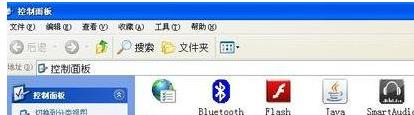
两台电脑图-1
点击“网络连接”
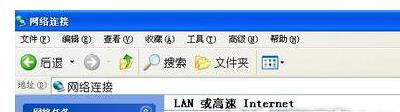
局域网图-2
无线网络连接,右键,选择:属性
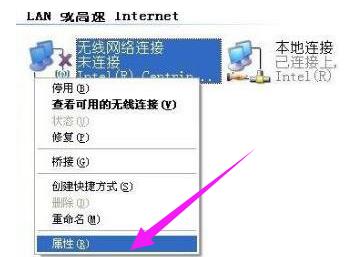
两台电脑图-3

连接局域网图-4
选择“Internet协议(TCP/IP)”==》点击“属性”
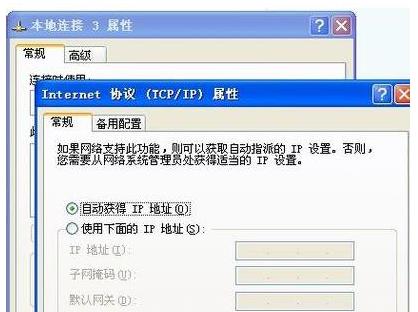
两台电脑图-5
设置:IP 192.168.0.1;掩码 255.255.255.0;网关 192.168.0.1
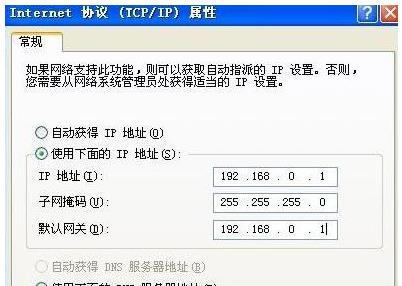
两台电脑图-6
回到无线网络连接属性界面
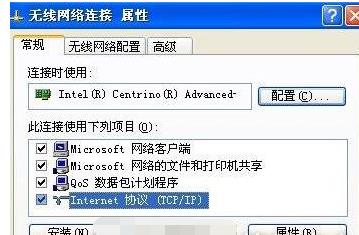
电脑图-7
点击“无线网络配置”
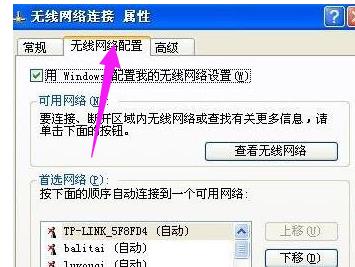
局域网图-8
点击“高级”,勾选“仅计算机到计算机(特定)”。步骤1~8在两台电脑上均需要配置
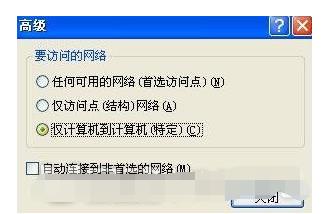
连接局域网图-9
选择一台机器作为服务器。在无线网络配置页面点击添加
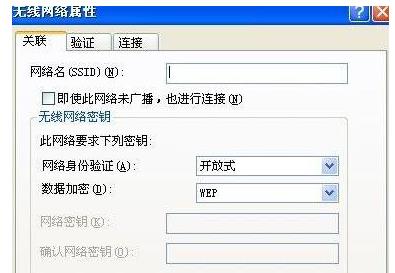
两台电脑图-10
为了局域网的安全,在弹出页面中将"自动为我提供此密钥"前的对勾去掉.然后设置SSID号以及网络密钥(一段16进制的字符,字符必须为0-9或a-f.此组字符需要10位),点击确定之后服务器的设置就已完成。在另一台台机器上搜索无线信号,双击所搜索到的信号,在弹出页面内输入您所设置的密钥后即可完成连接。
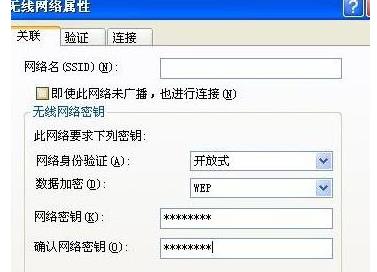
电脑图-11
以上就是两台电脑连接局域网的技巧。
Windows XP服役时间长达13年,产生的经济价值也较高。2014年4月8日,微软终止对该系统的技术支持,但在此之后仍在一些重大计算机安全事件中对该系统发布了补丁。
……